올해도 다가고 이제 2017년이 코앞으로 다가왔습니다!오늘은 여러분에게 도움이 될진 모르겠지만, 평범한 꽃사진을 수채화 느낌으로 바꿀 수 있는 포토샵 노하우를 가지고 왔습니다!저는 디테일한 그림에는 영 소질이 없는 똥손이지만포토샵의 각종 효과들은 똥손인 저에게 늘 희망을 준답니다!여러분도 그림에 소질이 없다고 포기 하지 마세요. 포토샵은 날로 날로 발전하고 있습니다그럼 이제부터 시작해볼까요? 아이클릭아트에서 예쁜 꽃 사진을 다운받습니다.
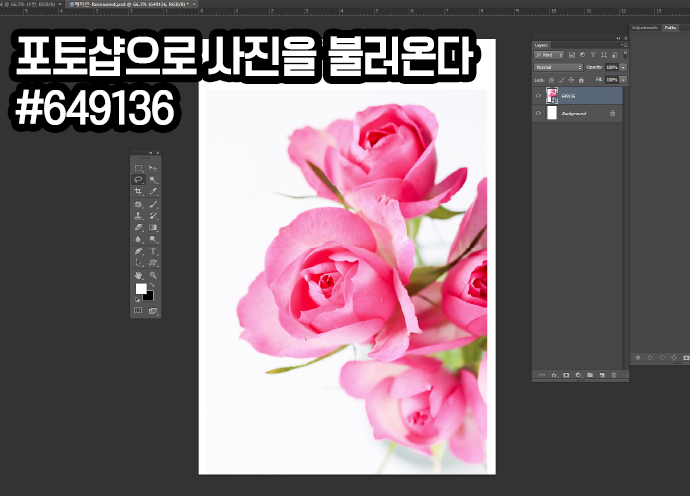
먼저 바꾸고 싶은 부분만 누끼를 따서 레이어를 따로 만들어줍니다첫번째로 뎃생효과를 줄건데요보통 연필로 스케치 먼저하고 물감을 칠하죠?포토샵으로 연필로 스케치 한거같은 효과를 줍시다
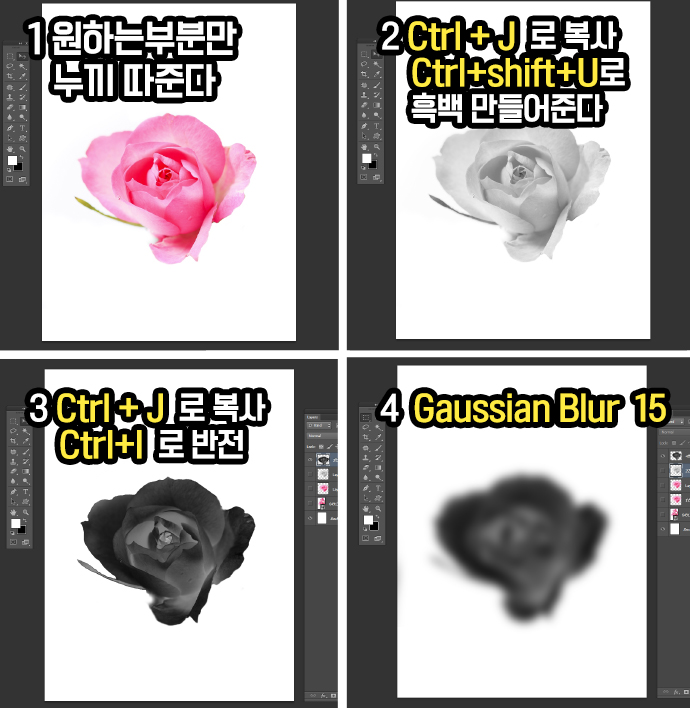
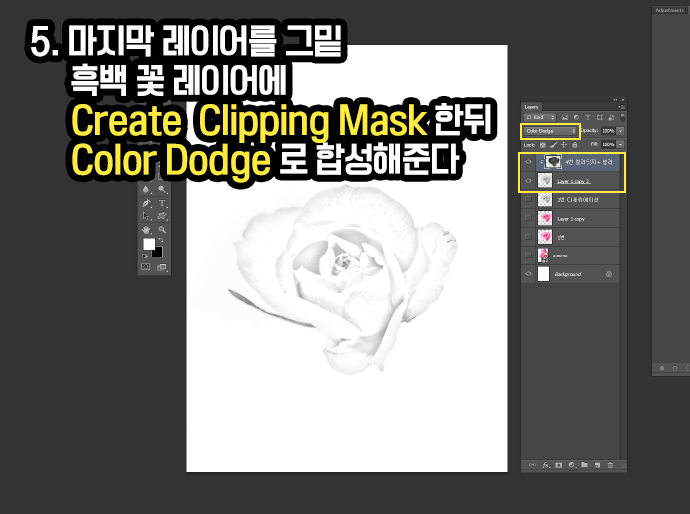
자 여기서 조금더 뎃생 느낌이나도록필터효과를 줍니다
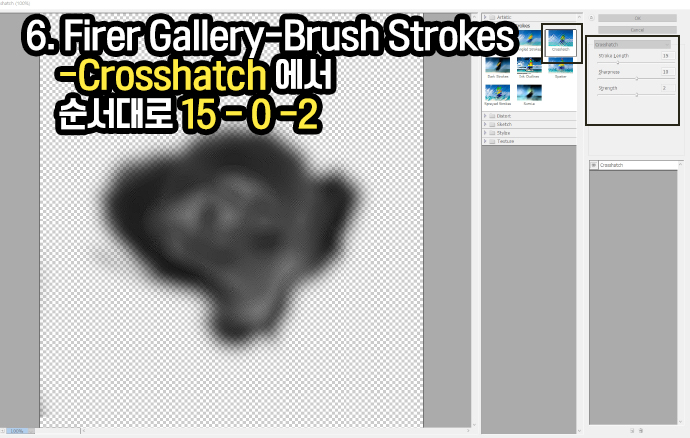
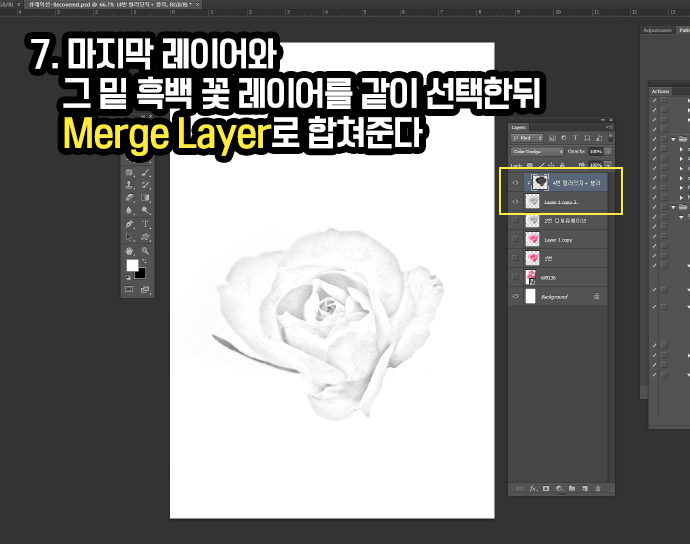
차이를 잘모르시겠다구요?
필터효과 적용 전후를 확대해서 비교해보시면 확실히 그 차이가 보입니다여기까지가 뎃생효과입니다.이제부터 물감을 칠해볼까요?
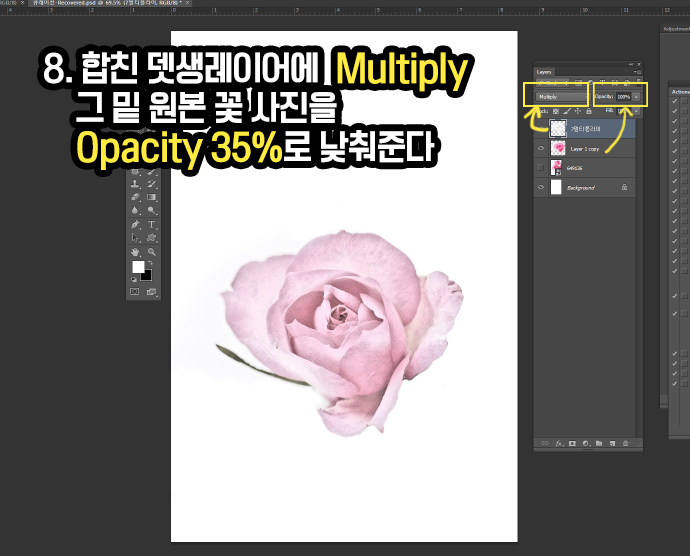
사진으로 약간의 바탕색을 만들어준후이제부터 수채화특유의 물맺힘 효과를 줍니다물맺힘 효과를 주기위해서는 물감을 칠한 자리보다그 가장자리가 좀더 진한 느낌을 주면되는데요.자 이런 느낌을 내주기 위해서 9번 부터 다시 시작해 볼까요?
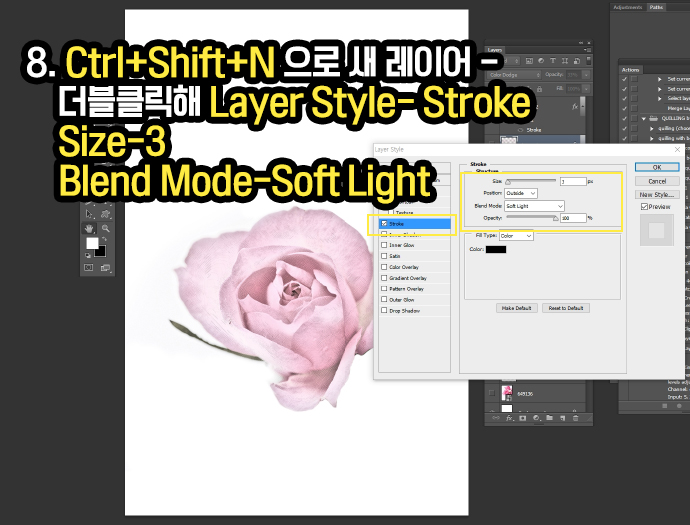
레이어 스타일 에서 스트록 설정을 바꿔준후채색을 시작해봅니다
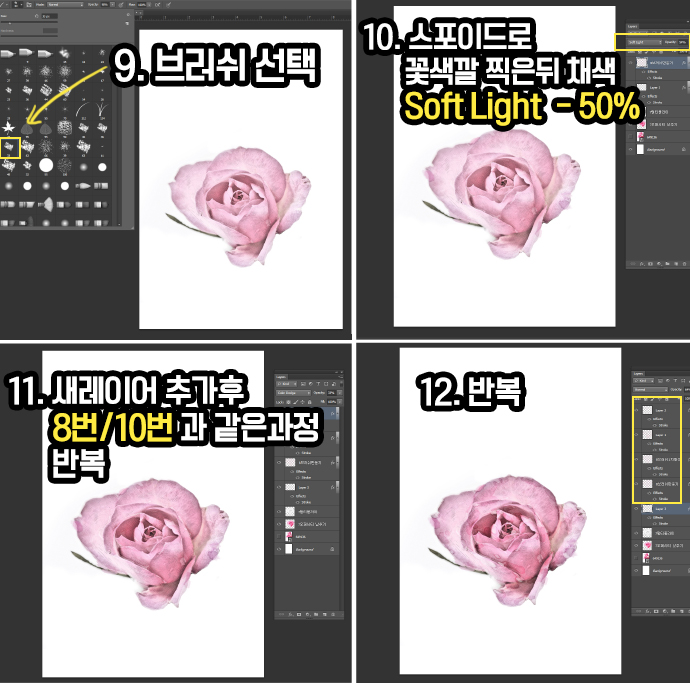

자 채색이 마무리 되었습니다!여기서 조금더 수채화느낌을 내주기 위해수채화 텍스쳐 를 다운받아 불러옵니다
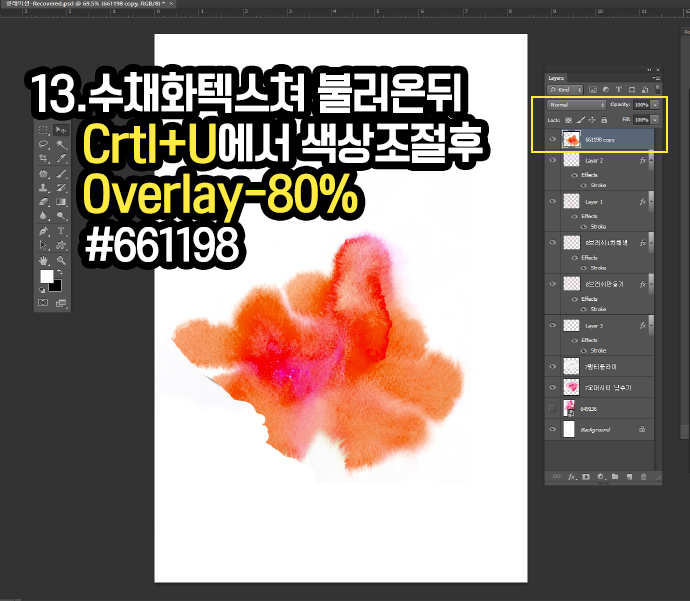
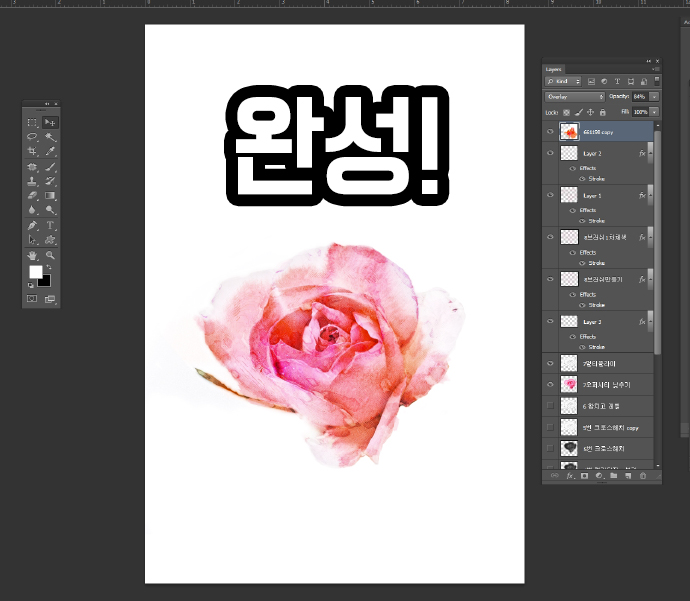
채색하고 마무리로 텍스쳐까지 입히니 나름 수채화느낌이 나지 않나요?자세히보면 처음과정에서 만들었던 뎃생효과까지 더해져 스케치한 느낌까지 난답니다

자 이렇게 정석이라곤 할수없지만저만의 방식으로 만들어 보았습니다아래는 여러송이, 혹은 꽃다발을 위와같은 방식으로만들어본 컨텐츠들입니다
no.917823

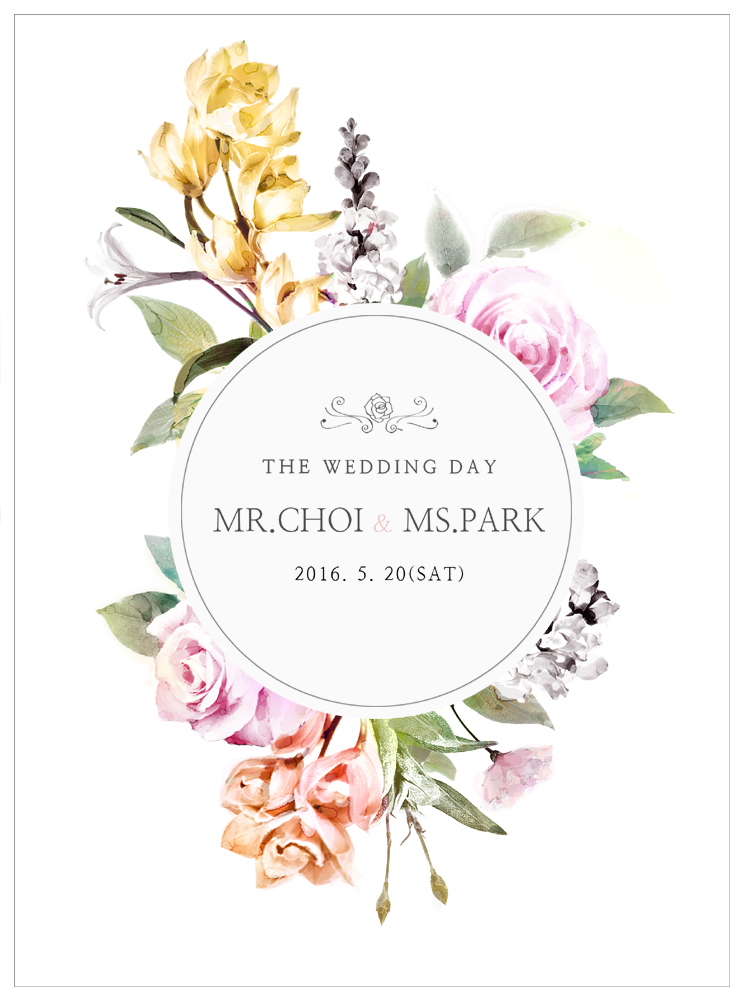

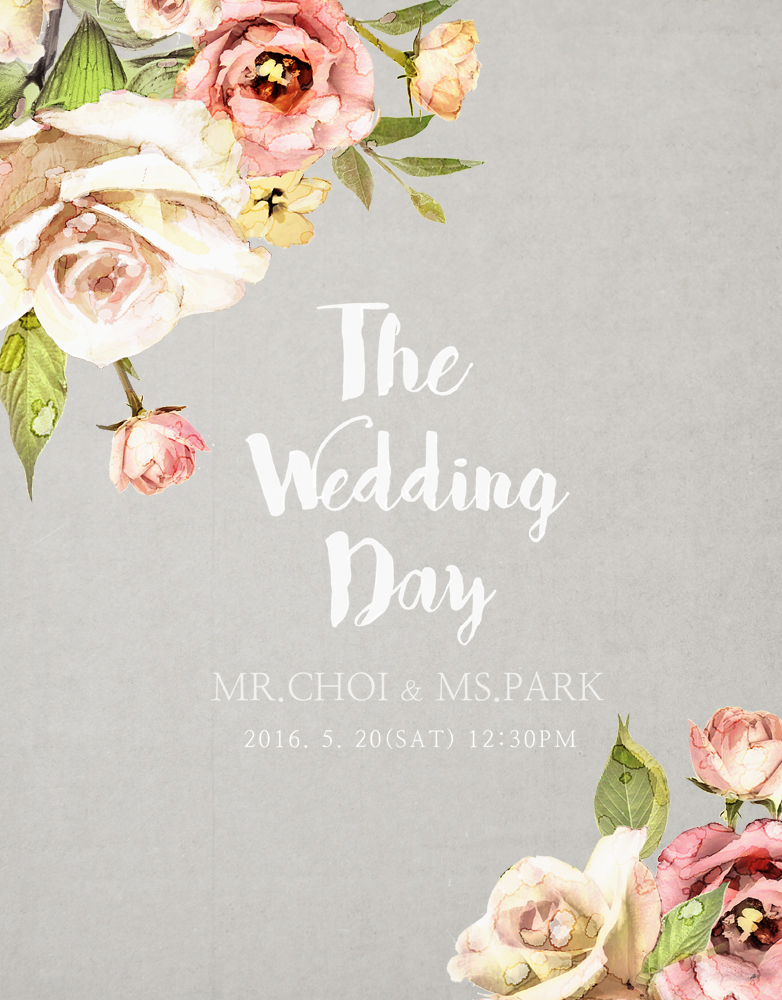
no.917818
no.917824
no.917820 이 뿐만 아니라 다양한 수채화 느낌의 컨텐츠들이 있단 사실!




no.946701
no.325125
no.297134
no.967760 이렇게 오늘은 수채화느낌을 알아봤는데요포토샵을 조금 다룰줄 아시는 분이라면 재미로 한번 해보시는것도 좋은 방법 같습니다.
'Life > Tips' 카테고리의 다른 글
| 유럽여행 기록 - 프랑스 인생사진 스팟 (0) | 2022.12.13 |
|---|---|
| 유럽여행 기록 - 런던 여행 동네 마켓, 커피, 런던 지하철 (0) | 2022.12.13 |
| 타임랩스 사진으로 애니메이션 GIF 만들기 (0) | 2022.08.22 |
| 블로그 티스토리 스킨 제작, 인덱스 파일 작성 index.xml (0) | 2022.08.20 |
| 내 블로그 SEO 최적화 점수 확인, 퍼포먼스 개선 방법 (0) | 2022.08.20 |






댓글